Håll fast i vilket program som helst för att alltid vara på topp med Window TopMost Control
- Kategori: Programvara
Vissa program erbjuder alltid ett toppläge, som videospelare och musikspelare. Men vad händer om applikationen som du vill hålla fast ovan inte har möjlighet? Du kan använda en tredjepartslösning som t.ex. OnTopper .

Vi tittar på Window TopMost Control. Som namnet antyder kan den här applikationen göra att alla program fönster sticker över andra, vilket är bra för multi-tasking.
TopMost är en bärbar programvara och arkivet innehåller körbara filer för 32-bitars och 64-bitarssystem. Kör EXE och programmet bör börja på systemfältet. Öppna alla applikationer (Notepad, Firefox, etc). Försök vänsterklicka på ikonen Window TopMost Control-facket, ingenting kommer att hända. Försök nu att dubbelklicka på det, du har precis aktiverat ditt första klibbiga fönster. Det kommer inte att bli någon visuell förändring om du bara har ett fönster öppet, men försök öppna ett annat program, så ser du skillnaden.

När du har flera fönster öppna och klistrar in det program som för närvarande inte är i fokus växlar TopMost automatiskt till fönstret som du fastnade, som en indikation på att du har gjort en förändring. Och på samma sätt kommer det att minimera fönstret som du har lossat.
Högerklicka på ikonen för att visa TopMosts snabbmeny. Bläddra över det första alternativet, d.v.s. Fönsterlista: ett popup-fönster visas som visar fönstren i alla program som för närvarande är öppna på din dator. Flytta markören över fönstret och det markerar motsvarande program. Vänsterklicka på det valda fönstret för att fästa det.
Obs! Ibland visas fackmenyns lista efter en mindre fördröjning, vänta bara en sekund och den dyker upp.
Om du hellre vill använda tangentbordet för att lägga fönster ovanpå, kan du göra det med snabbtangenten: Ctrl + Alt + Space. Det här fungerar också för att avsticka fönster, men du måste byta till fönstret och använda tangentkombinationen. Kan jag fästa mer än ett fönster på toppen? Jo det kan du. På så sätt kan du ordna om fönstren var du än vill när du arbetar i en annan applikation.
Om du vill ta bort ett fönster väljer du det igen från fackmenyn eller genom att använda kortkommandot. Du kan inte avklicka fönster genom att dubbelklicka på fackikonen. Programmet respekterar alternativet Visa skrivbord (Windows + D), som du kan använda för att tillfälligt minimera fönster som du har fastnat.
Fackikonen kan användas för att komma åt programmets alternativ. Ändringar som du gör i den sparas i INI-filen som finns i mappen där du extraherade arkivet till. Det minns faktiskt de sista klibbiga fönstren vid utgång och omstart.

Programmet behöver inte nödvändigtvis hålla igång i bakgrunden hela tiden, dvs du kan ställa in vissa programfönster för att stanna uppe och avsluta Topmost om du vill. Men för att ta bort dem måste du köra programmet igen eller ta bort inställningen från INI-filen. Eller så kan du prova kommandoradsalternativen om du inte gillar att arbeta med programmets gränssnitt.

Snabbtangenten kan anpassas efter önskemål från fönstret Alternativ, men det är fortfarande begränsat till Ctrl + Alt + nyckel som du väljer. Och medan du är på samma skärm, kan du valfritt ställa in programmet att starta automatiskt med windows.

Obs! Jag märkte ett problem med Firefox. När du klistrar in ett Firefox-fönster kan du inte komma åt webbläsarens meny. Om du lossar det löser problemet. Jag är inte säker på om det här är ett fel med programmet, eller om det har att göra med webbläsarens överlägg.
Window TopMost-kontrollen är användarvänlig till det aktuella och fungerar bara bra.
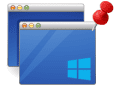
Window TopMost Control
För Windows
Ladda ner nu